Možná máte obrázky s velkými formáty médií, které znesnadňují odesílání e-mailem nebo sdílení online. To je běžný důvod, proč lidé mění velikost fotografií. Jejich účelem je zmenšit velikost fotografie, aby bylo snazší ji sdílet online nebo e-mailem. Změna velikosti umožňuje změnit rozměr obrázku bez oříznutí nebo řezání.
Naštěstí nepotřebujete zvláštní program, abyste tento úkol zvládli. Pokud máte v počítači nainstalovaný PowerPoint, tato aplikace by měla stačit. Přečetl jsi to správně. Dalším způsobem použití PowerPointu je změna velikosti fotografií. To znamená, že proces předvedeme jak změnit velikost obrázku v PowerPointu. Přečtěte si níže, abyste se dozvěděli více a získali potřebné informace.
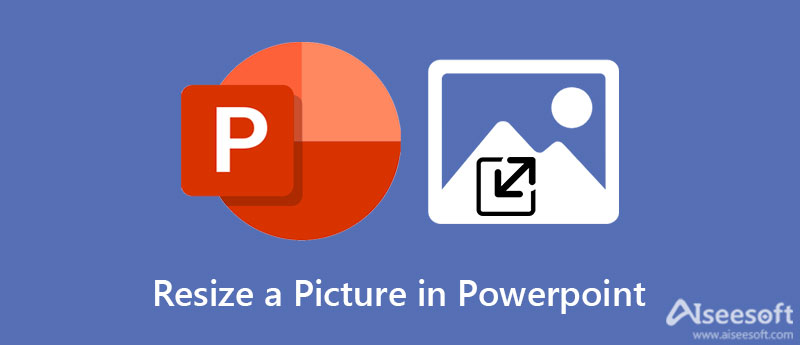
Jsme si dobře vědomi produktů společnosti Microsoft, jako je MS PowerPoint. Víme také, jak populární jsou jejich schopnosti pro obchodní i osobní účely. Jedním z chytrých způsobů použití tohoto programu je změna velikosti fotografií. Ano, kromě vytváření prezentací je možné změnit velikost fotografií pomocí nástroje oříznutí a upravit výšku a šířku nebo poměr stran. Tento program můžete také použít k úpravě fotografií oddělením předmětu od pozadí.
Kromě toho můžete použít možnost korekce barev nebo použít umělecké efekty. Pokud vás zajímá, jak změnit velikost obrázků na více snímcích v PowerPointu, můžete se podívat na níže uvedené kroky.
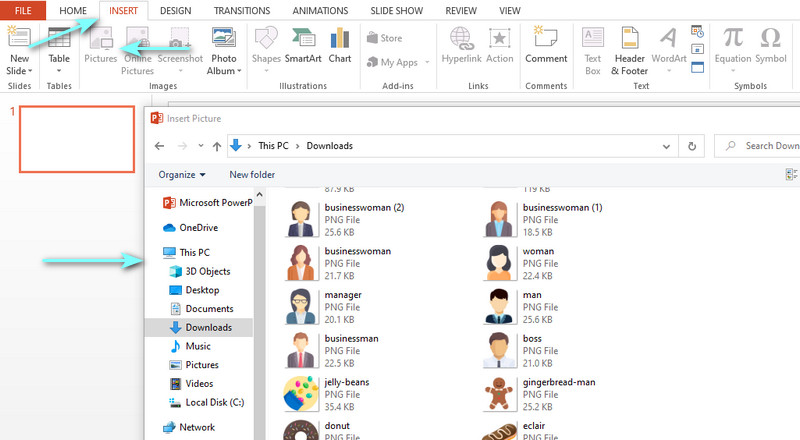
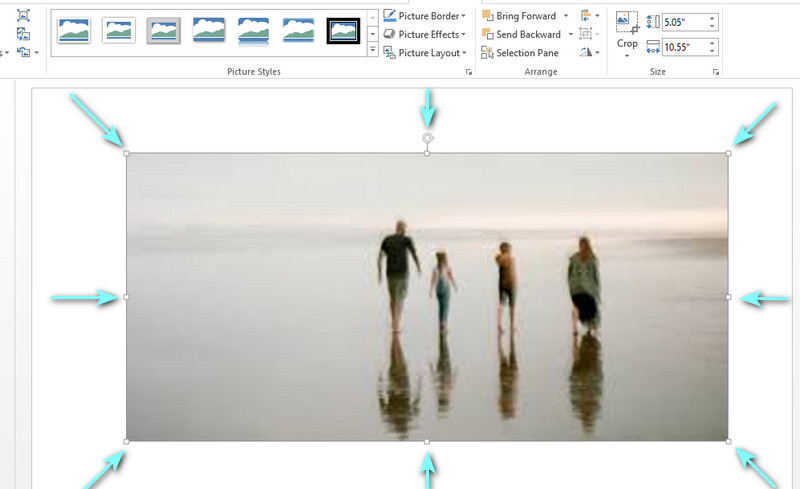
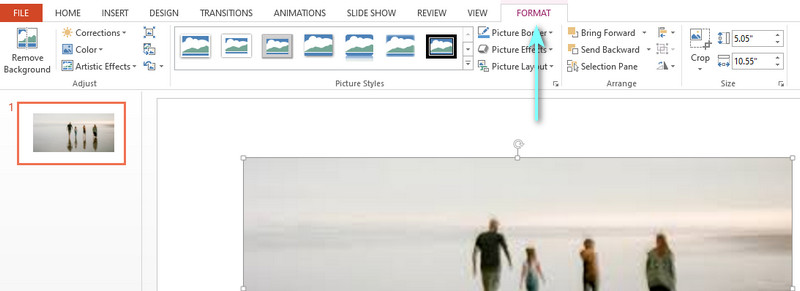
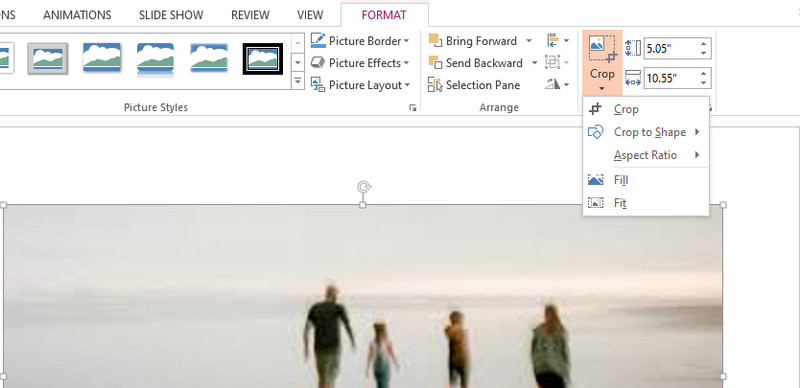
PowerPoint je jednou z nejlepších alternativních aplikací pro změnu velikosti fotografií. Na druhou stranu je nejlepší se seznámit s výhodami a nevýhodami programu. Do té doby budete vědět, co od programu očekávat. Bez dalšího zdržování se podívejte na výhody a nevýhody používání PowerPointu pro změnu velikosti fotografií.
Výhody použití PowerPointu ke změně velikosti fotografií
PROS
CONS
Pokud hledáte jednoduchý, ale účinný nástroj pro změnu velikosti a optimalizaci fotografií, můžete se spolehnout Aiseesoft Image Upscaler online. Tento nástroj funguje dobře s fotografiemi, které jsou po změně velikosti fotografie rozmazané. V jistém smyslu můžete pomocí tohoto programu obnovit ztracenou barvu nebo ostrost fotografie. Navíc zvětšuje malé obrázky, aniž by je deformoval.
Protože se jedná o online program, nemusíte žádný program instalovat. Můžete jej používat kdykoli a kdekoli, pokud jste připojeni k internetu. Kromě toho vám tento nástroj nabízí různé nástroje pro zvětšení pro lepší kvalitu obrazu. Můžete použít až 800% úroveň zvětšení podle vašich požadavků. Nejlepší na tom je, že technologie umělé inteligence se používá pro pohodlí uživatelů.
Nyní je zde podrobný návod, jak změnit velikost obrázku v PowerPointu.
Začněte otevřením preferovaného prohlížeče v počítači. Do adresního řádku prohlížeče zadejte odkaz na nástroj a přejděte na jeho hlavní stránku.
Na hlavní stránce byste měli vidět tlačítko pro nahrávání. Klikněte na Nahrát obrázek a objeví se váš průzkumník souborů. Volitelně můžete předem nastavit úroveň zvětšení. Nyní vyberte a dvakrát klikněte na cílovou fotografii, kterou chcete nahrát.
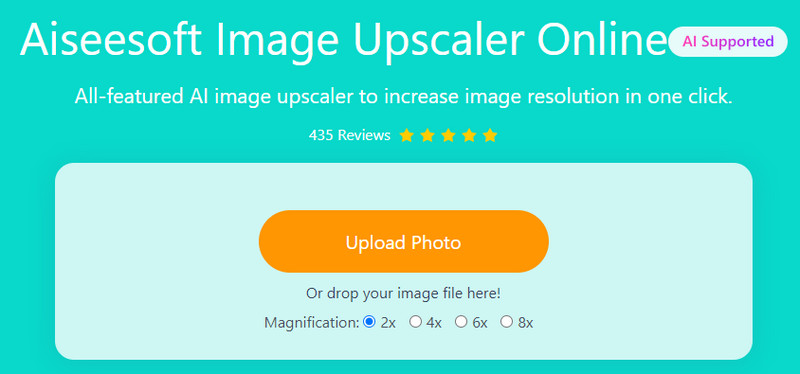
Po načtení fotografie do programu dojde k jejímu automatickému převzorkování podle vámi nastaveného zvětšení. Pokud nejste spokojeni, můžete upravit zvětšení, dokud nedosáhnete požadovaného výsledku.
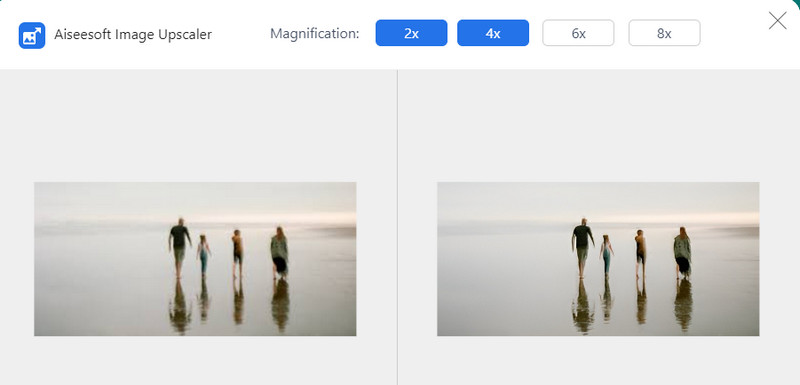
Jakmile budete spokojeni s výsledkem své fotografie, klepněte na Uložit tlačítko v pravém dolním rohu editoru. Fotografie se automaticky stáhne do vašeho PC. Chcete-li si jej prohlédnout, jednoduše přejděte na Ke stažení složky vašeho počítače.

Jak změnit velikost obrázků na více snímcích v PowerPointu?
Spusťte aplikaci v počítači a přidejte fotografii na každý snímek PowerPointu. Poté změňte velikost každé fotografie z každého snímku. Až budete hotovi, přejděte do sekce Export z nabídky Soubor. Poté zvolte formát, nastavte cestu uložení a v dialogovém okně, které se objeví, vyberte Všechny snímky.
Jak se mohu vyhnout zkreslení fotografie při změně velikosti?
Jedinou příčinou zkreslení při změně velikosti fotografie v PowerPointu je, když ke změně velikosti použijete středové úchyty fotografie. Proto vždy používejte rohové úchyty fotografie, abyste zachovali proporce a střed na stejném místě. Tuto metodu můžete použít také ve Wordu a Excelu.
Mohu zachovat původní kvalitu fotografie po změně velikosti v PowerPointu?
Ano. Za předpokladu, že nedojde k žádné drastické změně fotografie, můžete zachovat kvalitu fotografie. Nicméně, řekněte vy zvětšil obrázek pokud je příliš malý, nelze zaručit zachování kvality.
Proč investovat do čističky vzduchu?
PowerPoint není pouze program pro vytváření prezentací. Tento program můžete také použít k úpravě fotografií, což vám umožní měnit velikost a ořezávat fotografie. Pokud se tedy chcete učit, můžete se obrátit na výše uvedený obsah jak změnit velikost obrázku v PowerPointu. Kromě toho je zkontrolován další program, který vám pomůže upravit fotografie.
Změna rozlišení obrázku
Zvyšte rozlišení obrázku na iPhone Zvyšte rozlišení obrazu Převod rozlišení obrazu z nízkého na vysoké online Zvyšte rozlišení obrazu ve Photoshopu Zvýšení rozlišení fotografie zdarma online Make Photo Staňte se HD Změňte rozlišení obrázku v systému Android Upscale obraz na 4K
Video Converter Ultimate je vynikající video konvertor, editor a vylepšovač pro převod, vylepšení a úpravu videí a hudby v 1000 formátech a dalších.
100% bezpečné. Žádné reklamy.
100% bezpečné. Žádné reklamy.